MWR-KIT (1.6.0x)
製品情報
一般情報
安全信号用語
安全信号用語の「危険」、「警告」、「注意」、「通知」には次のような意味があります:
危険 | 「危険」は、回避しなければ、死亡または重傷を負うことになる危険な状況を示します。 |
警告 | 「警告」は、回避しなければ、死亡または重傷を負う可能性のある危険な状況を示します。 |
注意 | 「注意」は安全警戒記号とともに用いられ、回避しなければ、軽傷または中程度の傷害を負う可能性のある危険な状況を示します。 |
通知 | 「通知」はケガに関係しない手順に対して用います。 |
保証
製品保証は、Atlas Copcoの配送センターから発送されてから12+1か月で失効します。
部品の通常の磨耗や傷は保証に含まれません。
通常の摩耗および裂傷は、その期間に典型的な標準的な工具のメンテナンス(時間、稼働時間などで表される)中に部品交換またはその他の調整/オーバーホールが必要なものです。
製品保証は、ツールとその構成部品の正しい使用、メンテナンスおよび修理に依存しています。
不適切なメンテナンス、または、保証期間中に Atlas Copco 以外の人またはその認証サービスパートナーによって実施されたメンテナンスの結果発生した部品の損傷は保証対象となりません。
ツール部品の損傷や破壊を防ぐために、推奨されるメンテナンススケジュールに従ってツールの整備を行い、適切な手順に従ってください。
保証による修理は、必ず Atlas Copco ワークショップで、または認定サービスパートナーが実施してください。
その Atlas Copco 契約により、延長保証と最新式の予防保守を提供します。ToolCover詳細については、お近くのサービス担当者にお問い合わせください。
電動モータの場合 :
電動モータが開かれていない場合のみ保証が適用されます。
ServAid
ServAidは以下のような技術情報を含むポータルで、継続的に更新されます:
規制及び安全に関する情報
技術データ
設置、運転およびサービスに関する注意事項
予備部品のリスト
アクセサリ
寸法図面
次をご覧ください:https://servaid.atlascopco.com.
詳細な技術情報については、最寄のAtlas Copco代理店までお問い合わせください。
生産国
生産国については製品ラベルの情報をご参照ください。
寸法図面
寸法図は、寸法図アーカイブまたはServAidのいずれかにあります。
次をご覧ください:http://webbox.atlascopco.com/webbox/dimdrwあるいは https://servaid.atlascopco.com。
概要
用途
MWR-KITは、Power Focus 6000とメカトロニックレンチ(MWR)の間のゲートウェイです。締め付けプログラムの構成は、パワーフォーカス6000で行われ、MWR-KITによってMWRに送信されます。Webグラフィカルユーザーインターフェイス(Web GUI)を使用すると、オペレーターはMWRとPower Focus 6000間の接続に関するすべてのパラメーターを構成できます。MWR-KIT は、Power Focus 6000ツール管理に従って最大6個のレンチを接続できます。
同時に使用できるレンチは2つのみです。
工場ポート
工場ポートにより、MWR-KITをネットワーク経由でPower Focus 6000に接続したり、コントローラの工場ポートに直接接続することができます。
詳細については、 設定ページの段落を参照してください。
リセットボタン
[リセット]ボタンを使用すると、MWR-KITのデフォルト構成をリセットできます。
リセットプロセスを開始するには、[リセット]ボタンを10秒以上押し続けます。
リセットプロセス中に、MWR-KITの現在の構成が削除されます。
サービスポート
サービスポートにより、MWR-KITをネットワーク経由でPCに接続したり、PCのイーサネットポートに直接接続して、Web GUIを使用した構成を行うことができます。
LED

MWR-KITには、次の3つのLEDがあります。
B | 青色 LED:ラジオ(無線活動) | G1 | 緑色LED:コントローラー(Power Focus 6000接続) |
G2 | 緑色LED:システム(ジョブがアクティブ) |
LED表示:
青色LED(B):無線周波数を使用したMWR-KITと MWR 間の情報交換がアクティブなときに点灯します。
緑色LED (G1): MWR-KITとPower Focus 6000にアクティブな接続があり、MWRが正しくリンクされている場合に点灯します。
緑色LED(G2):締め付けプログラムまたはシーケンスの実行中に点灯します。
ステータス | B | G1 | G2 |
|---|---|---|---|
ブートローダー | オフ | 2秒間オン | オフ |
ステータス | B | G1 | G2 |
|---|---|---|---|
無線活動はOK | 点滅 | -- | -- |
Power Focus 6000への1つ以上のアクティブなDASP接続(リンクされたMWRあり) | -- | オン | -- |
選択したすべてのツールが正常に構成されました | -- | -- | オン |
デバイスがオン - DASP接続なし | オフ | 点滅 | オフ |
ステータス | B | G1 | G2 |
|---|---|---|---|
システムエラー(アサート/クラッシュ) | オフ | オフ | オフ |
構成モードのシステム | -- | オフ | 点滅 |
ツールが選択されていません(リンクされています) | オフ | -- | オフ |
リンクされたツールの1つについて、次のいずれかの条件を確認します:
| -- | -- | 点滅 |
SDカードアクセスエラー(読み取り/書き込み失敗) | オン | -- | -- |
SDカード
SDカードにはデバイス構成(mwrkit.cfgファイル)が含まれています。SDカードには、最大5つのMWRファームウェアリリースを保存できます。構成には、構成パラメーターとファイル形式の詳細な説明も含まれます。SDカードは、FWのアップグレードにも使用されます。
ユーザーはSDカードにアクセスできません。
技術仕様
すべてのMWR-TA(トルク-角度)およびMWR-S(信号)モデルがサポートされています。
メモリ容量: 16 GB
平均電波範囲:5 m
定格入力電圧:6-24Vdc
定格入力電力:1 W
定格電流:0,180 A
環境保全
屋内使用のみ
汚染度 2
室温:5 °C~40 °C(41 °F~104 °F)
最大相対湿度 80% は、31°C (88°F) までの温度に対して直線的に減少し、40°C (104 °F) で相対湿度 50% まで減少します。
高度:最高 2000 m
無線モジュールの周波数
周波数の選択については、現地の規制ドメインを参照してください。
ヨーロッパ
番号 | チャネル | 周波数 [MHz] | データレート [ビット/秒] |
|---|---|---|---|
9 | 51 | 868.034 | 19200 |
10 | 56 | 868.297 | 19200 |
11 | 60 | 868.502 | 19200 |
12 | 64 | 868.706 | 19200 |
13 | 69 | 869.006 | 19200 |
15 | 82 | 869.573 | 19200 |
16 | 84 | 869.840 | 19200 |
米国
番号 | チャネル | 周波数 [MHz] | データレート [ビット/秒] |
|---|---|---|---|
9 | 2 | 902.791 | 19200 |
10 | 9 | 906.478 | 19200 |
11 | 10 | 907.004 | 19200 |
12 | 17 | 910.691 | 19200 |
13 | 20 | 912.271 | 19200 |
14 | 31 | 918.064 | 19200 |
15 | 32 | 918.590 | 19200 |
16 | 46 | 925.963 | 19200 |
日本
番号 | チャネル | 周波数 [MHz] | データレート [ビット/秒] |
|---|---|---|---|
9 | 110 | 922.803 | 19200 |
10 | 114 | 923.593 | 19200 |
11 | 116 | 924.208 | 19200 |
12 | 119 | 924.801 | 19200 |
13 | 123 | 925.987 | 19200 |
14 | 125 | 926.611 | 19200 |
15 | 126 | 926.812 | 19200 |
16 | 130 | 927.594 | 19200 |
インターフェイス
イーサネットポート(工場ポートおよびサービスポート)
ウェーブフレキシブルアンテナコネクタ
電源コネクタ
アクセサリ
アンテナ
既定:アンテナ MWRKIT (SMA) 868/915 MHz
ケーブル:ケーブル アンテナ 2.5m(BNC)868/915 MHz
拡張:拡張ケーブルアンテナ 5m 868/915 MHz
すべてのアンテナはテスト済みで、米国、カナダ、および EU に適しています。
dBm単位の最大電力:
アンテナ | EU チャネル | US チャネル |
|---|---|---|
デフォルト | 10 | 5 |
ケーブル | 7 | 5 |
拡張 | 0 | 5 |
Power Focus 6000の電源ケーブル
電源ケーブルにより、MWR-KITを Power Focus 6000に接続することが出来ます。
MWR-KITに電力を供給するには、次の手順を実行します:
Power Focus 6000の電源スイッチをオフにして、コントローラーの前面カバーを開きます。
電源ケーブルの白い端子をPower Focus 6000のOUT 24Vインターフェースに接続します。
電源ケーブルの黒い端子をPower Focus 6000のOUT 0Vインターフェースに接続します。
電源ケーブルのスプリング式端子をMWR-KIT電源インターフェースに接続します。
コントローラのインタフェースの詳細については、『Power Focus 6000 の製品説明書』を参照してください。
取り付け
設置の手順
準備:
MWR-KITには取り付けキットが装備されています。
MWR-KITの取り付けには、Torx T10ドライバーと取り付けキットの以下の部品が必要です:
ブラケット 4 個
M3x18 のネジ 4 個
長さ4.5 mmのシール 4 本
ユニットの取り付け
次の構成のいずれかで、MWR-KITを垂直面(壁など)または水平面(テーブルなど)に取り付けます:
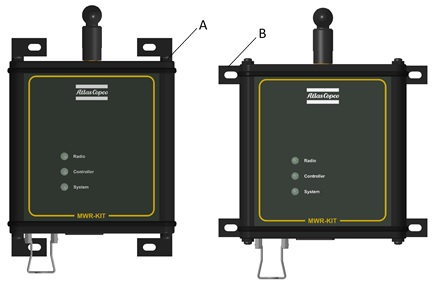
A | 内側ブラケット構成 | B | 外側ブラケット構成 |
次の手順を参照して、ブラケットを内側または外側の構成で取り付けます。下の図に示すように、ネジ、ブラケット、およびシールの順序を必ず守ってください:

MWR-KITから、ブラケットを取り付けるための4つのキャップを取り外します(内側構成の場合は底面と上面、外側構成の場合は側面)。
Torx T10ドライバーを使用して、MWR-KITから4本のM3x10ネジを取り外します。
取り付けキットに含まれているM3x18ネジを指定のブラケットの穴に挿入します。
ネジとブラケットが一緒に固定されるように、ネジの上に4.5 mmのシールをスライドさせます。
MWR-KIT側面のネジ穴の1つにネジを挿入し、Torx T10ドライバーを使用して固定します。
3〜5の手順を繰り返して、すべてのブラケットを取り付けます。
操作
人間工学に関するガイドライン
一般的な人間工学に基づいたガイドラインの本リストを読み、姿勢、コンポーネントの配置、作業環境において改善できるエリアを特定して、ご自身のワークステーションについてご検討ください。
頻繁に休憩をとり作業姿勢を変更すること。
ワークステーション領域を任意のニーズと作業タスクに適合させること。
静止荷重を避けるために部品やツールがどこに配置されるべきかを決定することにより、適度に手の届く範囲を調整すること。
テーブルや椅子などの作業タスクに適切なワークステーション設備を使用すること。
組立操作中に肩より高い位置または静止保存状態での作業を避けること。
肩より高い位置で作業する場合、トルクアーム、ホースリール、または重量バランサーなどを使用してツールの重量を減少させることにより静的筋の負荷を軽減すること。静的筋への負荷はツールを体に近づけて保持することによって軽減することもできます。また、負荷を身体の近くに保持することで静的筋肉への負荷を軽減することができます。
頻繁に休憩を取ること。
とりわけ、ある程度の力を要する作業において、腕または手首の無理のある姿勢を避けること。
必要とする目と頭の動きを最小限にするよう、視野を便利なように調整します。
作業タスクに適切な照明を使用すること。
作業タスクに適切なツールを選択すること。
騒音の多い環境では、防音保護具を使用してください。
過剰な振動レベルへの曝露を最小限にするには、高品質の挿入ツールおよび消耗品を使用してください。
反力への暴露を最小限に抑えること。
切断時
カットオフホイールが曲がっているか、適切にガイドされていないと、カットオフホイールが嵌って動かなく可能性があります。カットオフホイールに正しいフランジを使用し、操作中にカットオフホイールを曲げることを避けてください。
掘削時
ドリルビットを突き抜ける際にドリルが停止することがあります。必ずサポートハンドルを使用してください。安全規格 ISO11148 パート 3 では、ピストルグリップツールについては 10 Nm 以上、ストレートツールについては 4 Nm 以上の反動トルクを吸収するデバイスを使用することを推奨しています。
直接駆動スクリュードライバーやナットランナの使用時
反力は、ツール設定とジョイントの特性によって変わります。強度と姿勢により、オペレーターが許容できる反力の大きさが決まります。オペレータの力や姿勢にトルク設定を適合させ、トルクが大きすぎる場合はトルクアームまたは反力バーを使用します。
ほこりの多い環境では、ほこり抽出システムを使用するか、口の保護マスクを着用します。
構成手順
Web GUI
MWR-KITの構成は、Web GUIを使用して変更できます。このユーザーインターフェイスにより、使用するMWR-KITおよびMWRを構成することができます。
Web GUIにアクセスするには、ブラウザーを開いてMWR-KIT のIPアドレスを入力します。
ページが正しく表示されない場合は、PCキーボードのF5ボタンを押してページを再度読み込みます。
サポートされているブラウザのリスト:
Explorer
Chrome
Edge
Firefox
Opera
Web GUI へのアクセス
MWR-KITを外部電源による電源に接続します。
MWR-KITサービスポートをイーサネットケーブルでPCに接続します。
MWR-KITと同じネットワーク上のPCを構成します。
PCで、ブラウザーページを開きます。次に、URLボックスに、MWR-KITのIPアドレスを入力します。
MWR-KIT Web GUIの [ツール] ページが開きます。
設定ページ
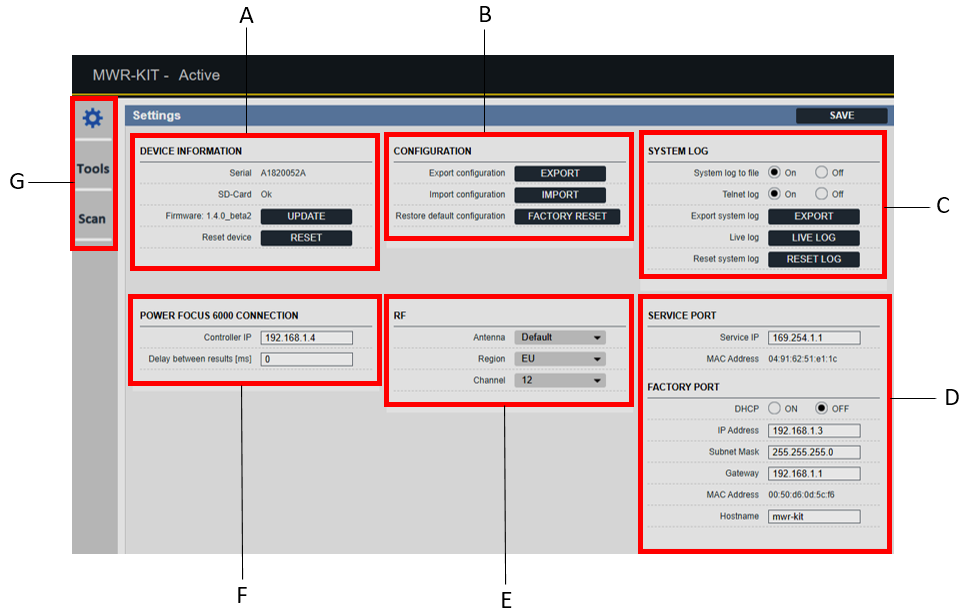
A | デバイス情報 | B | 構成 |
C | システムログ | D | サービスポート/工場用ポート |
E | RF | F | Power Focus 6000接続 |
G | メニューバー |
デバイス情報
シリアル:MWR-KITのシリアル番号。これは読み取り専用フィールドです。
SDカード:SDカードのステータス:
ファームウェア:MWR-KITのファームウェアバージョン。
MWR-KIT ファームウェアのバージョンを更新するには、[更新] ボタンをクリックします。
デバイスのリセット:[リセット]ボタンをクリックして、構成モードを終了し、アクティブモードを復元します。
デバイスがリセットされると、保存されていない設定は破棄されます。
構成
構成のエクスポート:[エクスポート]ボタンをクリックして、MWR-KITファイル構成をエクスポートします。
構成のインポート:[インポート] ボタンをクリックして、MWR-KITファイル構成をインポートします。
デフォルト構成の復元:[工場出荷時設定にリセット]ボタンをクリックして、工場出荷時設定に戻します。
システムログ
ファイルへのシステムログ:ファイルへのシステムログを有効/無効にします。デフォルト値はオンです。
Telnetログ:Telnetログを有効/無効にします。デフォルト値はオンです。
システムログのエクスポート:[システムログのエクスポート]ボタンをクリックして、システムログをエクスポートします。
ライブログ:[ライブログ]ボタンをクリックして、ライブのログセッションを表示します。
システムログのリセット:[システムログのリセット]ボタンをクリックして、システムログをリセットします。
Power Focus 6000接続
コントローラーIP:コントローラーの IP アドレス。
結果間の遅延 [ms]:0から10000msの範囲の値を設定します。このパラメータを使用すると、Power Focus 6000 に表示される結果に対して、異なるタイムスタンプを割り当てることができます。
RF
アンテナ:使用中のアンテナを設定します。
地域:作業チャンネルの地域を設定します。
チャンネル:MWR-KIT通信のチャンネルを設定します。
必ず最初に MWR の通信チャンネルを更新し、次に MWR-KIT チャンネルを更新してください。
サービスポート
サービス IP: MWR-KITサービスポートのIPアドレス。
デフォルトでは、IP アドレスは 169.254.1.1 です。
MAC アドレス: MWR-KITサービスポートの MACアドレス。これは読み取り専用フィールドです。
工場ポート
DHCP:DHCPを有効/無効にします。デフォルト値はオフです。
IP アドレス: MWR-KIT工場ポートのIPアドレス。
デフォルトでは、IP アドレスは 169.254.1.2 です。
サブネットマスク:サブネットマスクアドレスを設定します。
デフォルトでは、IP アドレスは 255.255.0.0 です。
ゲートウェイ:ゲートウェイアドレスを設定します。
MAC アドレス: MWR-KIT工場ポートのMACアドレス。これは読み取り専用フィールドです。
ホスト名:MWR-KITのホスト名を挿入します。
スキャンページ
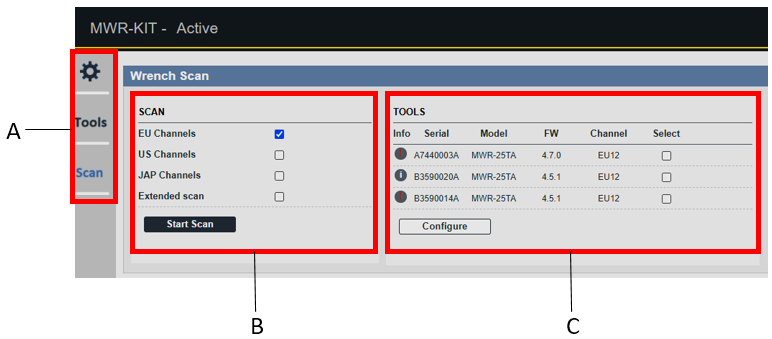
A | メニューバー | B | スキャン |
C | ツール |
スキャン
EU チャネル:EU 地域で利用可能なチャネルをスキャンします。
米国チャネル: 米国で利用可能なチャネルをスキャンします。
JAP チャネル:EU 地域で利用可能なチャネルをスキャンします。
拡張スキャン:各チャネルのスキャン時間を 5 秒から最大 13 秒まで延長します。
この機能は、干渉がある場合や信号が弱い場合に役立つことがあります。
チャネルのスキャンを開始するには、[スキャン開始] ボタンをクリックします。
チャネルのスキャン中に、MWR-KITモードは構成からスキャンに変わります。

ツール
情報:情報アイコンをクリックすると、ツールの詳細が表示されます。アクティブなツールアラームがあると、アイコンが赤に変わります。詳細については、「トラブルシューティング」の段落を参照してください。
シリアル:MWR のシリアル番号。
モデル:MWRのモデル。
FW:MWRのファームウェア。
チャネル:リンクされたMWRのチャネル。
選択:1つまたは複数のチェックボックスを選択して、無線チャネルを構成するか、1つまたは複数のMWRのファームウェアをアップグレードします。
選択した1つまたは複数のツールを構成するには、[構成]ボタンをクリックします。
[構成]ボタンをクリックすると、次のページが開きます。
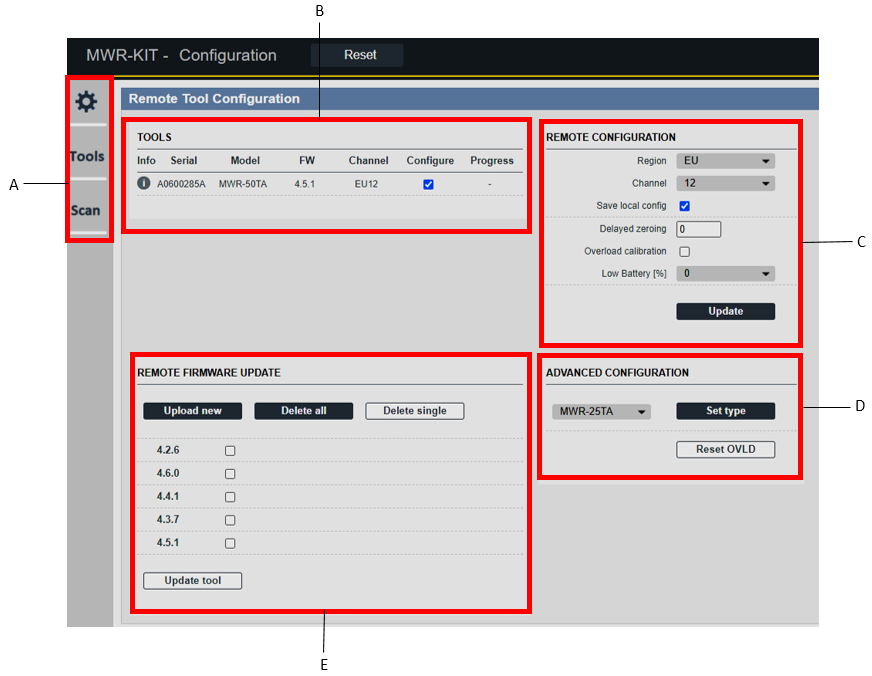
A | メニューバー | B | ツール |
C | リモート構成 | D | 高度な構成 |
E | リモートファームウェアの更新 |
リモート構成
地域:作業チャネルの地域を設定します。
チャネル:MWR-KIT通信のチャネルを設定します。
ローカル構成の保存:チェックボックスを選択して、領域およびチャネルの構成を MWR-KIT に適用します。
遅延ゼロ調整:クレードルモードでレンチの遅延ゼロ調整を開始する秒数を設定します。
過負荷校正:過負荷が発生した場合、クレードルでのセルフテストが可能になります。
MWRが破損していない場合、クレードルはリセットを可能にし、MWRは再び使用可能になります。そうしないと、MWRが使用できなくなります。いずれの場合も、過負荷校正データが保存されます。
バッテリー残量低 [%]:バッテリー残量レベル低アラームをアクティブにするパーセンテージを設定します。
高度な構成
このセクションは、アトラスコプコのサービス担当者専用です。
リモートファームウェアの更新
このセクションから、MWRファームウェアバージョンをアップロード、更新、および削除することができます。MWRファームウェアのアップロード、MWRファームウェアの更新、MWRファームウェアの削除を参照してください。
ツールページ
選択したツール
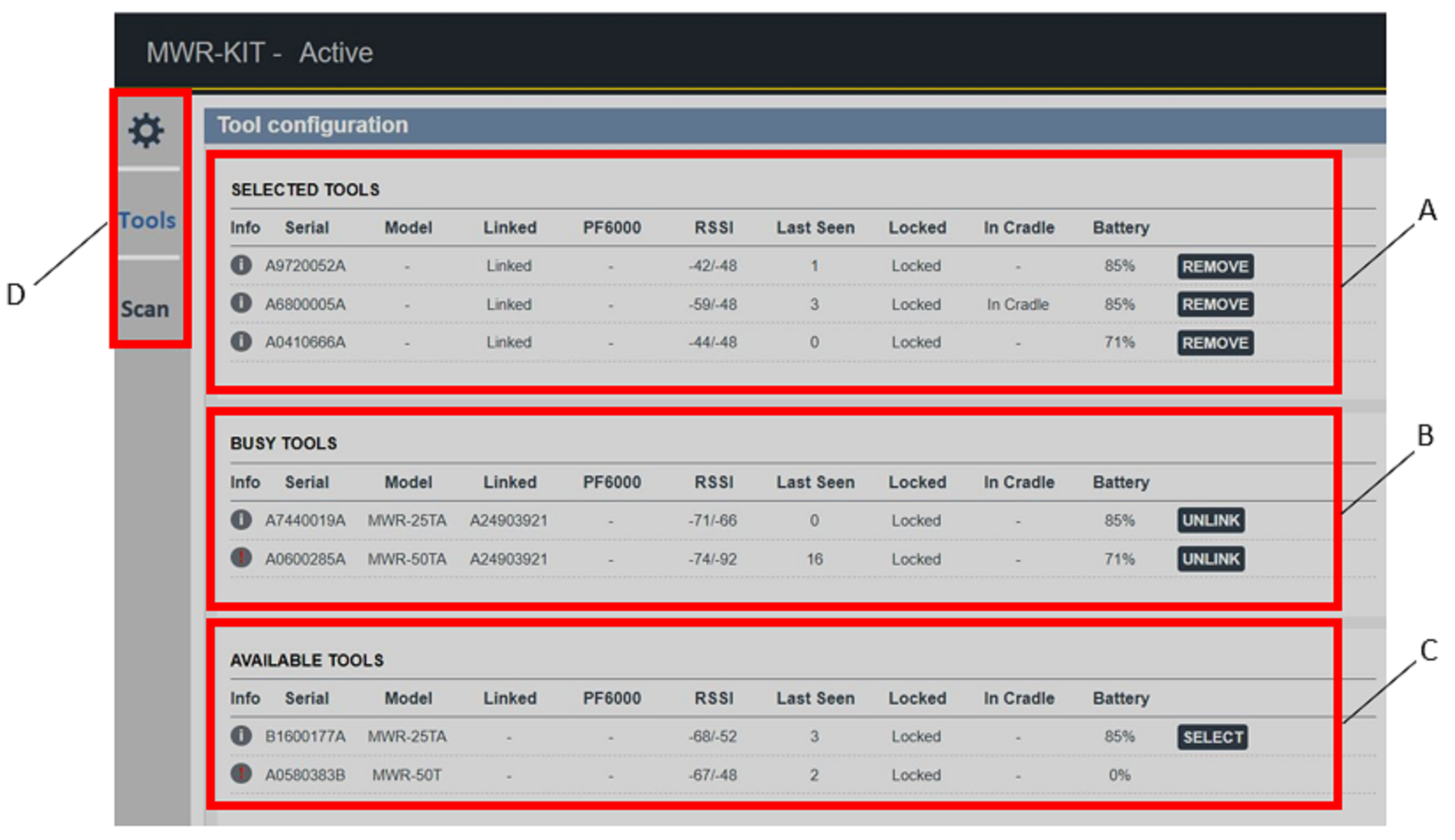
A | 選択したツール | B | ビジーツール |
C | 使用可能なツール | D | メニューバー |
情報:情報アイコンをクリックすると、ツールの詳細が表示されます。アクティブなツールアラームがあると、アイコンが赤に変わります。詳細については、「トラブルシューティング」の段落を参照してください。
シリアル:MWR のシリアル番号。
モデル:MWRのモデル。
リンク:MWRのステータス。
PF6000:コントローラーのステータス。
RSSI: リンクされたMWRの受信信号強度表示(dBmで表示)。
最終確認:MWRからコントローラーに送信された最も最近のping以来経過した秒数(キープアライブモード)。
ロック済み:無効化されているレンチのステータス。
クレイドル中:MWRがMWR充電クレイドル上にある場合に選択されています。
バッテリー:MWRバッテリのパーセンテージ。
[選択したツール]リストからMWRを削除するには、[削除]ボタンをクリックします。
ビジーツール
情報:情報アイコンをクリックすると、ツールの詳細が表示されます。
シリアル:MWR のシリアル番号。
モデル:MWRのモデル。
リンク:MWRのステータス。
PF6000:MWRがリンクされているPower Focus 6000のシリアル番号。
RSSI: ビジーな MWR の受信信号強度表示(dBm で表示)。
最終確認:MWRからコントローラーに送信された最も最近のping以来経過した秒数(キープアライブモード)。
ロック済み:無効化されているレンチのステータス。
クレイドル中:MWRがMWR充電クレイドル上にある場合に選択されています。
バッテリー:MWRバッテリのパーセンテージ。
[ビジーツール]リストからツールを削除するには、[リンク解除]ボタンをクリックします。MWRは現在のコントローラーからリンク解除されます。
使用可能なツール
情報:情報アイコンをクリックすると、ツールの詳細が表示されます。
シリアル:MWR のシリアル番号。
モデル:MWRのモデル。
リンク:MWRのステータス。
PF6000:コントローラーのステータス。
RSSI: 使用可能なMWRの受信信号強度表示(dBmで表示)。
最終確認:MWRからコントローラーに送信された最も最近のping以来経過した秒数(キープアライブモード)。
ロック済み:無効化されているレンチのステータス。
クレイドル中:MWRがMWR充電クレイドル上にある場合に選択されています。
バッテリー:MWRバッテリのパーセンテージ。
[選択したツール]リストにMWRを追加するには、[選択]ボタンをクリックします。
MWR-Tモデルはサポートされていないため、選択したツールリストに追加できません。
ツールの接続
MWR-KIT Web GUI にアクセスします。
MWR-KITページの左側にあるメインメニューから、[ツール]を選択します。
[ツール設定] ページの [使用可能なツール] セクションで、リンクする MWR の [選択] ボタンをクリックします。
これで、MWR がリンクされ、[ツール構成] ページの [選択したツール] テーブルに表示されます。
リンクされたツールの削除
MWR-KIT Web GUI にアクセスします。
MWR-KITページの左側にあるメインメニューから、[ツール]を選択します。
[ツール構成] ページの [選択されたツール] セクションで、MWR の [削除] ボタンをクリックして切断します。
これで、MWR のリンクが解除され、[ツール構成] ページの [使用可能なツール] テーブルに表示されます。
通信チャンネルの更新
MWR-KIT Web GUI にアクセスします。
MWR-KITページの左側にあるメインメニューから、[スキャン]を選択します。
「レンチスキャン」ページの「スキャン」セクションで、使用可能なレンチをスキャンする領域のチェックボックスを選択します。
次に、[スキャンの開始]ボタンをクリックします。

MWR-KITページの左上部分で、ステータスがアクティブモードから構成モードに変わり、スキャンプロセスの進行状況がパーセンテージで表示されます。
スキャンプロセス中に検出されたMWRは、レンチスキャンページの[ツール]セクションに表示されます。
[ツール]セクションで、新しいチャンネルで更新するMWRを選択します。
次に、[構成]ボタンをクリックします。
[リモート構成]セクションで、[チャンネル]ドロップダウンリストからチャンネルを選択します。
[リモート構成]セクションで、[ローカル構成の保存]チェックボックスをオン/オフにして、MWR-KITのMWR通信チャンネルの保存を有効/無効にします。

「ローカル構成を保存」チェックボックスが選択されていない場合、チャンネルは設定されますが、保存されません。
次に、[更新] ボタンをクリックします。
構成モードを終了してアクティブモードに戻るには、ページの左上にある[リセット]ボタンをクリックします。
MWRファームウェアのアップロード
MWR-KITのSDカードに保存できるツールファームウェアバージョンは最大で5つです。
MWR-KIT Web GUI にアクセスします。
MWR-KITページの左側にあるメインメニューから、[スキャン]を選択します。
「レンチスキャン」ページの「スキャン」セクションで、使用可能なレンチをスキャンする領域のチェックボックスを選択します。
次に、[スキャンの開始]ボタンをクリックします。

MWR-KITページの左上部分で、ステータスがアクティブモードから構成モードに変わり、スキャンプロセスの進行状況がパーセンテージで表示されます。
スキャンプロセス中に検出されたMWRは、レンチスキャンページの[ツール]セクションに表示されます。
[ツール]セクションで、[構成]ボタンをクリックします。
[リモート ファームウェアの更新] セクションで、[新規アップロード] ボタンをクリックします。
[MWRファームウェアのアップロード]ダイアログボックスで、[開く(.emh)]ボタンをクリックし、アップロードする .emh ファイルを選択します。
次に、[開く(.dat)]ボタンをクリックし、アップロードする .dat ファイルを選択します。

.emh ファイルと.dat ファイルの両方をアップロードします。両方のファイルは、同じファームウェアリリースに属している必要があります。
2つのファイルが選択されたら、[アップロード] ボタンをクリックします。
MWR ファームウェアは、MWR-KIT の SD カードに保存されます。
構成モードを終了してアクティブモードに戻るには、ページの左上にある [リセット] ボタンをクリックします。
MWRファームウェアの更新
MWR-KIT Web GUI にアクセスします。
MWR-KITページの左側にあるメインメニューから、[スキャン]を選択します。
「レンチスキャン」ページの「スキャン」セクションで、使用可能なレンチをスキャンする領域のチェックボックスを選択します。
次に、[スキャンの開始]ボタンをクリックします。

MWR-KITページの左上部分で、ステータスがアクティブモードから構成モードに変わり、スキャンプロセスの進行状況がパーセンテージで表示されます。
スキャンプロセス中に検出されたMWRは、レンチスキャンページの[ツール]セクションに表示されます。
[ツール] セクションで、アップグレードする MWR を選択します。
次に、[構成] ボタンをクリックします。
[リモートファームウェアの更新]セクションで、MWR-KITのSDカードで利用可能なツールファームウェアのいずれかを選択します。次に、[更新] ボタンをクリックします。
更新の進行状況 (%) は、MWR ツールセクションに表示されます。
構成モードを終了してアクティブモードに戻るには、ページの左上にある [リセット] ボタンをクリックします。
MWRファームウェアの削除
MWR-KIT Web GUI にアクセスします。
MWR-KITページの左側にあるメインメニューから、[スキャン]を選択します。
「レンチスキャン」ページの「スキャン」セクションで、使用可能なレンチをスキャンする領域のチェックボックスを選択します。
次に、[スキャンの開始]ボタンをクリックします。

MWR-KITページの左上部分で、ステータスがアクティブモードから構成モードに変わり、スキャンプロセスの進行状況がパーセンテージで表示されます。
スキャンプロセス中に検出されたMWRは、レンチスキャンページの[ツール]セクションに表示されます。
[ツール]セクションで、[構成]ボタンをクリックします。
[リモートファームウェアアップデート]セクションで、[すべて削除]ボタンをクリックするか、特定のファームウェアバージョンを選択して[単一の削除]ボタンをクリックします。
構成モードを終了してアクティブモードに戻るには、ページの左上にある [リセット] ボタンをクリックします。
MWR-KIT ファームウェアのアップグレード
MWR-KIT Web GUI にアクセスします。
MWR-KIT ページの左側にあるメインメニューから、[設定] アイコンを選択します。
[設定] ページで、[更新] ボタンをクリックします。
[ファームウェアのアップロード] ダイアログボックスで、[開く] をクリックします。次に、MWR-KITファームウェアファイルを選択します。
MWR-KITファームウェアファイルを選択した後、[アップロード]ボタンをクリックします。
MWR-KITシステムログの構成
MWR-KIT Web GUI にアクセスします。
MWR-KIT ページの左側にあるメインメニューから、[設定] アイコンを選択します。
[設定]ページの[システムログ]セクションで、[ライブログ]ボタンをクリックします。
[ログ構成]ダイアログボックスに、各パラメーターのドロップダウンメニューが表示されます。次の範囲でプリファレンスパラメータを設定します。情報、警告、エラー、なし。
[ログ構成]ダイアログボックスで、[詳細を非表示]チェックボックスをオンにして、ライブログの詳細を非表示にします。
[詳細を非表示]チェックボックスがオンになっている場合は、[ライブログ]ダイアログボックスの[詳細]ボタンをクリックして、ログの詳細を表示します。

[詳細を非表示]チェックボックスがオフの場合、ライブログの詳細が自動的に表示されます。
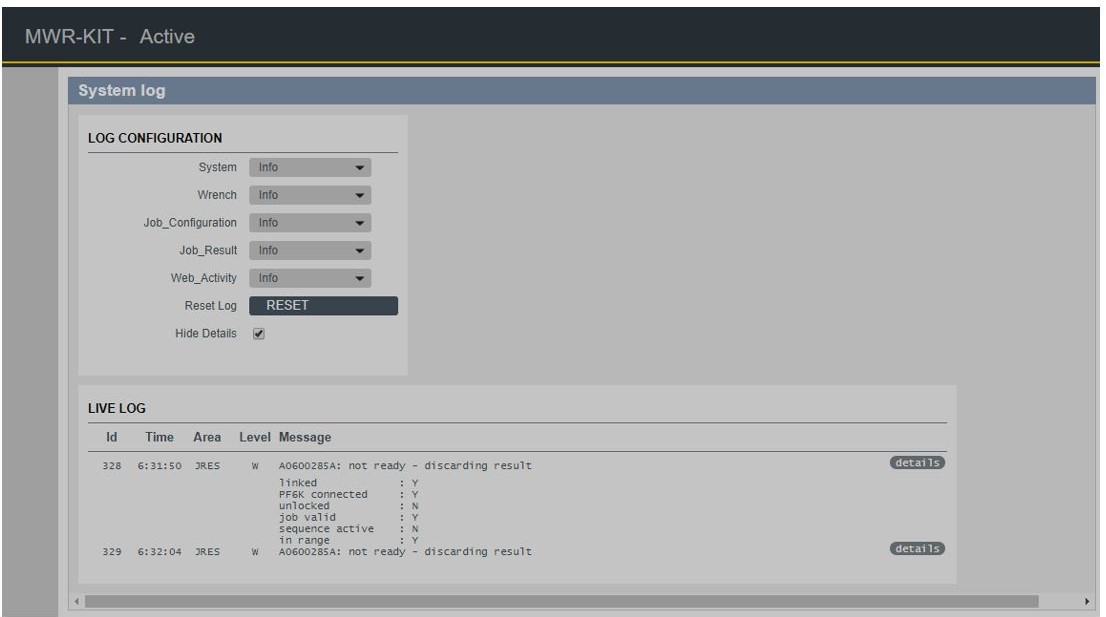
操作手順
締め付け作業の実行
PCに接続されたサービスポートを使用して、MWR-KITでMWRとPower Focus 6000を構成します
2つのデバイスの工場ポートを使用して、MWR-KITをPower Focus 6000に接続します。
Power Focus 6000のプログラムを構成します。
締め付けを行います。
トラブルシューティング
SDカードのステータス:エラー
解決策:MWR-KITを再起動します 。エラーが引き続き発生する場合は、アトラスコプコのサービス担当者までお問い合わせください。
サポートされていないモデル
原因: MWRモデルは、MWR-KIT/Power Focus 6000ではサポートされていません。
サービスが必要
解決策:アトラスコプコのサービス担当者までお問い合わせください。
バッテリー低
原因: MWRバッテリー残量が少なくなっています。
解決策: MWRバッテリーを充電します。
ツールの校正が必要(日付)
原因: MWR 校正の期限が切れています。
解決策:アトラスコプコのサービス担当者に連絡して、MWRの校正をお申し付けください。
ツールの校正が必要(間隔)
原因: 校正までの MWR 締め付け最大数を超えています。
解決策:アトラスコプコのサービス担当者に連絡して、MWRの校正をお申し付けください。
ツールの校正が必要(過負荷)
原因: MWRが過負荷になっています。
解決策:アトラスコプコのサービス担当者に連絡して、MWRの校正をお申し付けください。
ツール ハードウェア エラー
原因: MWRハードウェアエラー。
解決策:アトラスコプコのサービス担当者までお問い合わせください。
機械部品の交換
原因:一部のMWR部品を点検して交換する必要があります。
解決策:アトラスコプコのサービス担当者までお問い合わせください。
再構成が必要
原因: MWR無線設定の検証中にエラーが発生しました(日本語チャネルのみ)。
解決策:設定を確認して再試行してください。
リサイクル
環境に関する規制
製品がその目的を果たし終えると、適切にリサイクルする必要があります。製品を分解し、地元の法規に基づいて構成部品をリサイクルします。
リサイクル情報
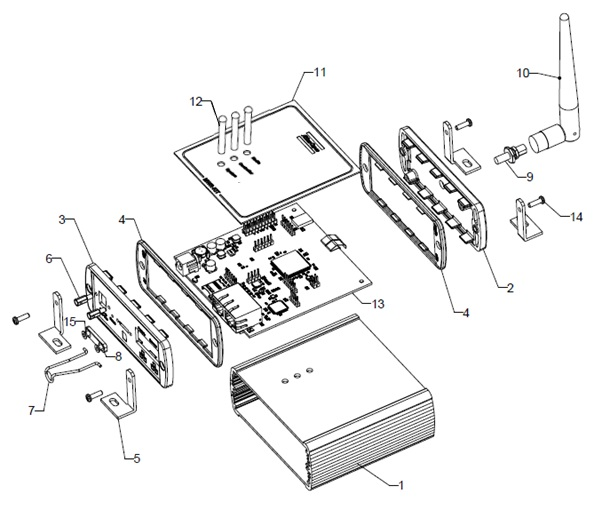
| 部品 | リサイクル分類 |
|---|---|---|
1 | エンクロージャープロファイル | アルミニウム |
2 | エンドカバー | アルミニウム |
3 | エンドカバー | アルミニウム |
4 | ガスケット | TPE - 熱可塑性エラストマー |
5 | 壁ブラケット | スチール |
6 | スペーサスプリング | ステンレス鋼 |
7 | スプリングケーブルパワー | ステンレス鋼 |
8 | SDカバー | POM - ポリオキシメチレン |
9 | ケーブル | 真鍮 |
10 | アンテナ | WEEE - 電気・電子機器廃棄物 |
11 | ラベル | ポリカーボネート |
12 | ライトガイドパネル | ポリカーボネート |
13 | PCB | WEEE - 電気・電子機器廃棄物 |
14 | ネジ | スチール |
15 | ネジ | スチール |